Kuinka siirtää yhteystietoja Androidista iPhoneen välittömästi
Yhteystietojen jakaminen samaa järjestelmää käyttävien laitteiden välillä on kätevää. Järjestelmien välistä jakamista ei kuitenkaan tueta laajasti.
Onneksi neljä tapaa tässä artikkelissa kuinka siirtää yhteystietoja Androidista iPhoneen ovat osoittautuneet hyödyllisiksi. Mikä tahansa niistä toimii varmasti sinulle, jos haluat siirtää yhteystietoja Androidista iPhoneen. Muuten, kolme niistä on myös ratkaisuja yhteystietojen siirtämiseen iPhonesta Androidiin. Sinun tarvitsee vain säätää askelia hieman.
SIVUN SISÄLTÖ:
- Osa 1. Yhteystietojen siirtäminen Androidista iPhoneen (ja päinvastoin) reaaliajassa
- Osa 2. [Uusi iPhone] Yhteystietojen siirtäminen Androidista iPhoneen Move to iOS -sovelluksella
- Osa 3. Yhteystietojen synkronointi Androidista iPhoneen Google Syncin avulla
- Osa 4. Osoitekirja Vie yhteystiedot Androidista iPhoneen SIM-kortin kautta
Osa 1: Yhteystietojen siirtäminen Androidista iPhoneen (ja päinvastoin) reaaliajassa
Ensimmäinen tapa viedä yhteystietoja iPhonesta Androidiin tai Androidista iPhoneen on asentaa Apeaksoft MobieTrans. Se on erityinen ohjelma, joka siirtää tietoja puhelimien ja tietokoneen ja puhelimen ja toisen välillä, puhumattakaan välittää yhteystietoja iPhonesta Androidiin. Tässä ohjelmassa on reaaliaikainen siirto, joten voit heti tarkistaa siirretyt tiedot puhelimellasi, eikä tietoja varmasti häviä.
Siirrä yhteystiedot Androidin ja iPhonen välillä yhdellä napsautuksella
- Vie yhteystiedot Androidista iPhoneen muutamalla napsautuksella.
- Tunnista automaattisesti päällekkäiset yhteystiedot kahden puhelimen välillä.
- Yksi napsautus varmuuskopioi ja palauta puhelimen yhteystiedot tietokoneella.
- Tukee lähes kaikkia Android-merkkejä, kuten Samsung, Pixel, HTC ja iPhone.
Suojattu lataus

Katsotaanpa nyt, kuinka siirrän yhteystiedot droidista iPhoneen.
Vaihe 1. Lataa Apeaksoft MobieTrans Windows-tietokoneellesi. Asenna ja käynnistä se. Liitä Android ja iPhone erikseen tietokoneeseen. Ne on yhdistetty onnistuneesti, kun näet ne avattavassa ruudussa.
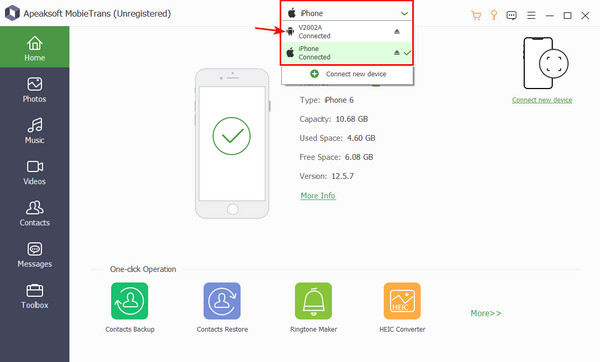
Vaihe 2. Napauta Yhteystiedot sivuvalikosta. Valitse oikeasta osiosta yhteystiedot, jotka haluat siirtää, tai valitse ne kaikki. Napsauta sitten puhelinpainiketta ja valitse iPhonesi.
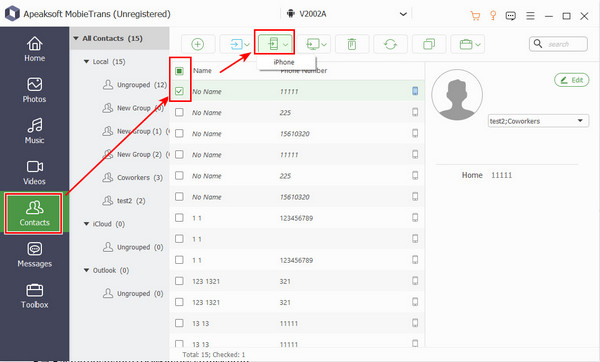
Vaihe 3. Menestysikkuna avautuu sekunneissa, ja koko prosessi on valmis.
Vinkki:
1. Jos ohjelma ei tunnista Android-puhelintasi, tarkista, oletko avannut kehitystilan ja ota USB-virheenkorjaus käyttöön Androidissasi.
2. Jos valitset iPhone-laitteesi vaiheessa 1 ja Android-laitteesi vaiheessa 2, ymmärrät vastauksen numeroiden siirtämiseen iPhonesta Androidiin.
Osa 2: [Uusi iPhone] Yhteystietojen siirtäminen Androidista iPhoneen Move to iOS -sovelluksella
Jos iPhonesi on uusi tai sen tehdasasetukset on palautettu, Siirrä iOS:ään -sovellus on paras vaihtoehto kaikkien tietojen, mukaan lukien yhteystietojen, siirtämiseen Androidista iPhoneen. Tämä on myös ainoa menetelmä tässä artikkelissa, joka voi siirtää vain yksisuuntaisen suunnan Androidista iPhoneen, mikä on myös suurin haittapuoli Siirrä iOS:iin.
Vaihe 1. Lataa Move iOS:ään ja asenna se Android-laitteeseesi. Hyväksy ehdot ja ota käyttöön Lähetä sovelluksen käyttö ja tarvittavat ilmoitukset Move to iOS -sovelluksessa sen määrittämiseksi Androidissa.
Vaihe 2. Kun saavutat näytön, jossa Android pyytää koodia, siirry iPhoneen.
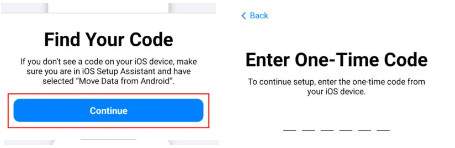
Vaihe 3. Asenna iPhone noudattamalla ohjeita. napsauta Asenna manuaalisesti kun tulet Pikaopas näyttö. Ja valita Siirrä tietoja Androidista.
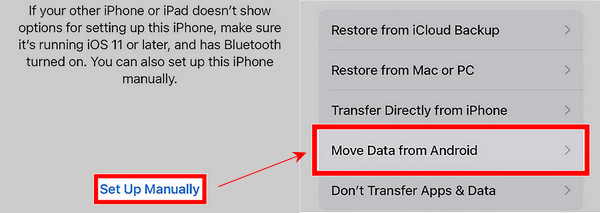
Vaihe 4. Syötä koodi iPhonellasi Androidille. Napauta Yhdistä. Nyt voit siirtää tietoja iPhonellesi. Jos haluat siirtää yhteystietoja vain Androidista iPhoneen, poista muut valinnat täältä.
Osa 3: Yhteystietojen synkronoiminen Androidista iPhoneen Google Syncin avulla
Google Sync on samanlainen kuin iCloud Sync. He voivat siirtää tietoja helposti eri laitteiden välillä, jos he kirjautuvat sisään samalle tilille. Google Sync on kuitenkin vielä tehokkaampi, koska se synkronoi tiedot Androidin ja iPhonen välillä. Sinun tarvitsee vain synkronoida Android-yhteystiedot Googleen ja synkronoida ne sitten iPhoneen siirtääksesi yhteystietosi näiden kahden laitteen välillä. Jos mietit kuinka tuoda iPhone-yhteystiedot Android-puhelimiin, vaihda synkronointijärjestys.
Vaihe 1. Avaa Android-laitteellasi Asetukset > Google > Varmuuskopiointi.
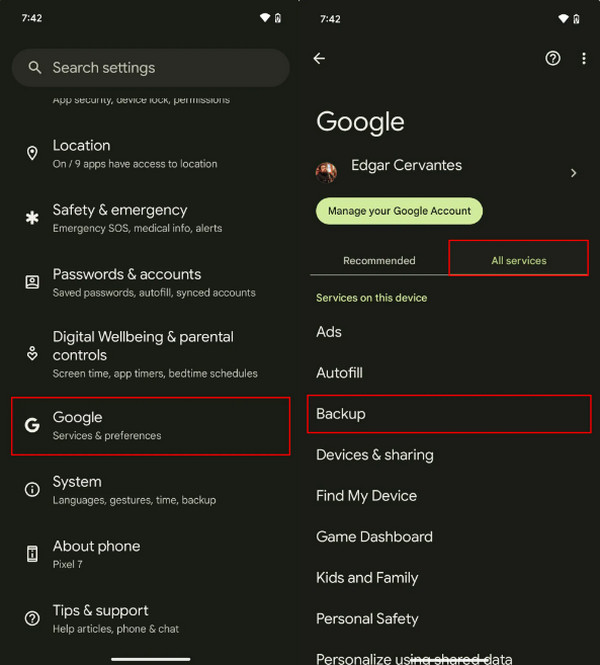
Vaihe 2. Valitse varmuuskopionäytöstä Google-tilin tiedot. Vaihda päälle Yhteystiedot ja odota, että se varmuuskopioituu, kunnes näet päivämäärän, joka on alla Yhteystiedot vaihtoehdosta tulee juuri nyt oikea aika.
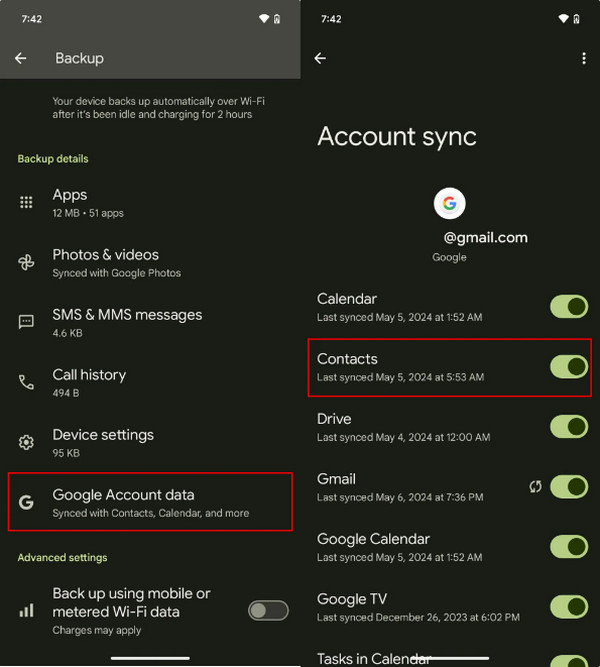
Vaihe 3. Siirry nyt iPhoneen. Avata Asetukset sovellus. Vieritä alas ja napauta Yhteystiedot.
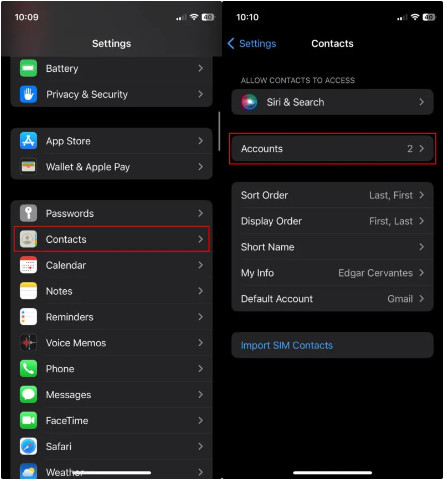
Vaihe 4. Kirjaudu Google-tilillesi. Napauta sitä ja kytke päälle Yhteystiedot. Nyt Androidilla juuri varmuuskopioidut yhteystiedot näkyvät iPhonessasi.
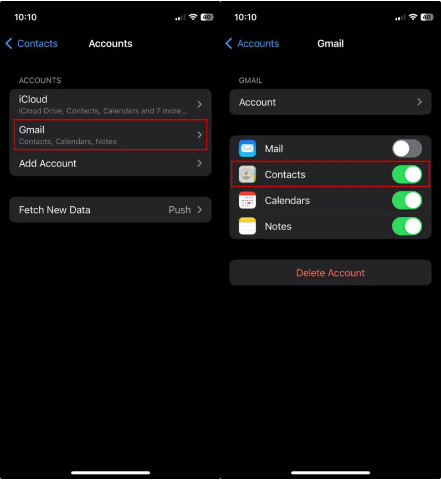
Osa 4: Osoitekirja Vie yhteystiedot Androidista iPhoneen SIM-kortin kautta
Viimeinen tapa on käyttää SIM-korttia yhteystietojen siirtämiseen Androidin ja iPhonen välillä. Muista kuitenkin, että SIM-kortilla voi yleensä olla enintään 500 numeroa.
Vaihe 1. Vie Android-yhteystiedot SIM-kortille
avoin Yhteystiedot Android-laitteellasi ja napauta kolmen rivin tai kolmen pisteen painiketta. Napauta Tuo tai vie yhteystietoja. hana Vie ja valitse SIM-korttisi.
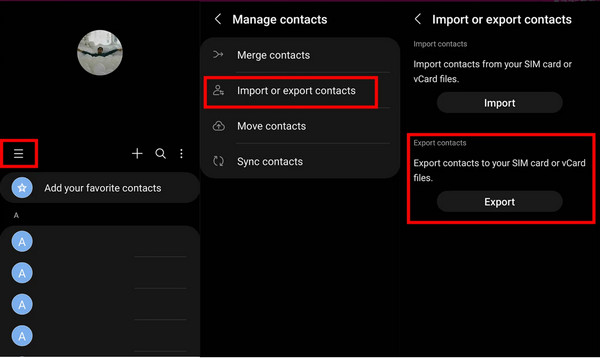
Vaihe 2. Tuo SIM-kortin yhteystiedot iPhoneen
Ota SIM-kortti ulos ja liitä se iPhoneen. Avata Asetukset iPhonessasi ja valitse Yhteystiedot. hana Tuo SIM-yhteystiedot. Valitse tili ja aloita tuonti.
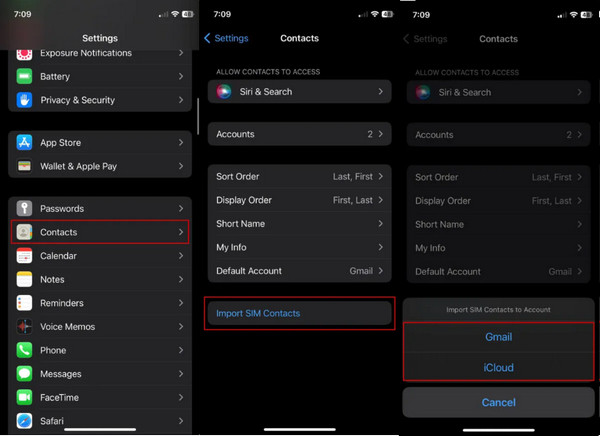
Huomautus:
1. Jos SIM-kortti ei toimi iPhonessasi, yritä asettaa se uudelleen ja oikein.
2. Kuinka siirtää yhteystietoja Samsungista iPhoneen SIM-kortilla? Vaiheet ovat suhteellisen samat, paitsi että sinun on ehkä valittava Kopioi yhteystiedot sijasta Tuo tai vie yhteystietoja vaiheessa 1.
Yhteenveto
Kuinka siirtää yhteystietoja Androidista iPhoneen? Tämä artikkeli havainnollistaa neljää tapaa siirtää Android-yhteystiedot iPhoneen. Onneksi kolme niistä toimii myös iPhonen ja Androidin yhteystietojen siirrossa. Jos haluat välittömän siirron helpoilla vaiheilla, kokeile Apeaksoft MobieTransia.
Aiheeseen liittyvät artikkelit
Oletko järkyttynyt, kun yhteystietosi eivät siirtyneet uuteen iPhoneen? Napsauta tätä saadaksesi lisätietoja siitä, miksi se ei toimi ja kuinka korjata se!
Tämä artikkeli näyttää, kuinka voit tuoda CSV-yhteystietoja iPhoneen menettämättä tietoja. Lisää yhteystietosi iPhoneen noudattamalla vaiheittaisia ohjeita.
Googlen Gmail on yksi yleisimmin käytetyistä sähköpostipalvelualustoista. Mitä sinun tulee tehdä, kun sinun on tuotava Google-yhteystiedot iPhoneen?
Löydä nopeita ja aikaa säästäviä tapoja siirtää yhteystietoja Androidista Androidiin. Täällä tarjoamme tapoja käyttää Google Cloudia, Bluetoothia jne.

